Hoàng Hải
Kỹ Thuật Viên

Bạn muốn tránh được tình trạng quên gửi email hoặc gửi bị trễ? Vậy bạn hãy yên tâm khi TABLETPLAZA sẽ hướng dẫn đến bạn Cách hẹn giờ gửi Mail trong Gmail và Outlook đơn giản và chi tiết nhất. Hãy cùng theo dõi ngay sau đây nhé!
Lợi ích khi hẹn giờ gửi Mail là gì?
Cách hẹn giờ gửi Mail sẽ mang đến cho người dùng rất nhiều lợi ích khác nhau như sau:
+ Tiết kiệm thời gian: Nếu bạn có nhiều email cần gửi đi và muốn gửi chúng vào thời điểm phù hợp nhất. Lúc này, hẹn giờ gửi email sẽ giúp bạn tiết kiệm thời gian.
+ Gửi email vào thời điểm phù hợp: Nếu bạn muốn gửi email vào thời điểm phù hợp nhất để đảm bảo rằng người nhận đọc và phản hồi nhanh chóng. Bạn có thể hẹn giờ để gửi email vào giờ làm việc hoặc vào thời điểm khác phù hợp với múi giờ của người nhận.
+ Giữ mối liên lạc với khách hàng quan trọng: Nếu bạn muốn giữ mối liên lạc với khách hàng quan trọng nhưng không muốn quá áp lực hoặc quá tắc trách. Bạn có thể hẹn giờ gửi email để đảm bảo rằng bạn liên hệ với họ đúng lúc.
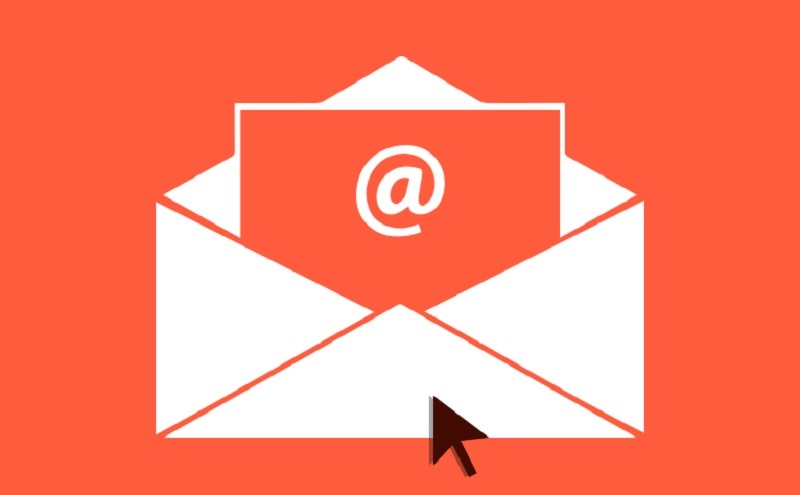
Lợi ích khi hẹn giờ gửi Mail là gì?
+ Hẹn giờ gửi email trong kỳ nghỉ: Nếu bạn muốn gửi email trong kỳ nghỉ nhưng không muốn gián đoạn kỳ nghỉ của mình. Vậy hẹn giờ gửi email là một cách hiệu quả để đảm bảo rằng email của bạn sẽ được gửi đi đúng thời điểm mà bạn muốn.
Hướng dẫn cách hẹn giờ gửi Mail trong Gmail
Cách hẹn giờ gửi Mail trên máy tính
Bước 1: Đầu tiên, bạn tiến hành đăng nhập vào tài khoản Gmail của mình. Sau đó, bạn nhấn vào mục Soạn thư nằm ở phía bên trái màn hình.

Bước 2: Tại Thư mới, bạn hãy nhập địa chỉ email của người dùng bạn muốn gửi mail vào. Tiếp theo, hãy nhập vào những thông tin cần thiết khi gửi mail như chủ đề, nội dung cùng với tệp đính kèm nếu có.
Nếu không nhập vào địa chỉ email của người nhận, bạn sẽ không thể nào gửi email đi được.
Tại mục Gửi, bạn chọn vào biểu tượng mũi tên nằm ở bên cạnh rồi nhấn vào tùy chọn Gửi theo lịch biểu.

Bước 3: Ngay sau đó, các khung giờ sẽ xuất hiện mà bạn có thể chọn để gửi mail. Đối với trường hợp bạn muốn thực hiện cách hẹn giờ gửi Mail vào thời gian khác, bạn hãy chọn vào mục Chọn ngày và giờ. Tiếp theo, bạn đặt lịch hẹn gửi mail đúng với nhu cầu và nhấn vào Gửi theo lịch biểu.

Sau khi thiết lập thành công, email sẽ được chuyển vào chuyên mục Đã lên lịch. Cho đến khi thời gian bạn cài đã đến, email sẽ được tự động gửi đi đúng địa chỉ email bạn đã cài trước đó.
Cách hẹn giờ gửi Mail trên điện thoại
Không chỉ thực hiện cách hẹn giờ gửi Email trên máy tính mà bạn có thể dễ dàng thực hiện ngay trên chiếc điện thoại của mình. Với các bước thực hiện đơn giản và nhanh chóng như sau:
Bước 1: Bạn mở ứng dụng Gmail lên trên điện thoại. Sau đó, bạn chọn vào mục Soạn thư.

Bước 2: Tiếp theo, bạn nhập địa chỉ email của người nhận thư vào mục Đến. Tiếp tục nhập chủ đề, nội dung và tệp đính kèm nếu có vào.
Sau khi soạn thư xong, bạn hãy chọn vào biểu tượng dấu 3 chấm nằm ở phía trên bên phải màn hình điện thoại. Chọn Gửi theo biểu lịch để tiếp tục.

Bước 3: Tại đây sẽ có nhiều khung giờ để bạn lựa chọn. Nếu bạn muốn gửi vào khung giờ khác, chỉ cần chọn vào mục Chọn ngày và thời gian. Sau khi hẹn giờ gửi mail xong, bạn nhấn Lưu.

Như vậy là bạn đã thực hiện cách hẹn giờ gửi mail trên điện thoại thành công! Hãy chờ đến đúng lịch đã cài đặt thì email của bạn sẽ được tự động gửi đến cho người nhận bạn muốn gửi.
Cách hẹn giờ gửi mail trên Outlook
Bước 1: Trước hết, bạn tiến hành truy cập vào Outlook trên máy tính. Tại giao diện màn hình chính vừa hiển thị, bạn chọn vào Thư mới.

Bước 2: Tại ô Tới, bạn nhập địa chỉ email của người nhận vào rồi soạn nội dung thư bạn muốn gửi. Sau đó, nhấn vào mũi tên nằm bên cạnh nút Gửi đi và chọn Lên lịch gửi.

Bước 3: Nhiều khung thời gian sẽ xuất hiện. Nếu không có sẵn khung giờ mà bạn muốn hẹn giờ gửi mail trên Outlook, hãy chọn Thời gian tuỳ chỉnh. Cuối cùng, bạn chỉ cần cài đặt thời gian lại và nhấn nút Gửi là được.

Sau khi đã hẹn giờ gửi mail thành công thì mail sẽ được chuyển đến Bản nháp trong Outlook. Đến khi đúng thời gian với lịch hẹn thì mail sẽ được chuyển đi.
Đó là Cách hẹn giờ gửi Mail trong Gmail và Outlook đơn giản nhất mà TABLETPLAZA vừa hướng dẫn chi tiết đến các bạn. Hy vọng đã giúp bạn thực hiện thành công và gửi mail đúng hẹn nhé!
